傲软录屏(ApowerREC)官方安装版是一款十分好用的屏幕录制软件,傲软录屏不仅可以轻松的帮用户录制中电脑桌面屏幕上的所有内容,同时软件还支持多种输出格式,包括MP4、AVI、GIF等,方便用户在不同的平台和设备上播放和分享,使用起来非常的方便快捷。
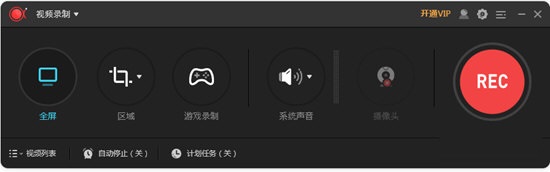
功能特点
1. 编辑视频
傲软录屏支持实时编辑视频录制画面,也支持在录制后,使用高级编辑功能,增加视频特效。
2. 录制摄像头
既可以单独录制摄像头画面,也可以录制画中画效果。
3. 任务录制
傲软录屏支持两种任务录制功能,即电脑屏幕/摄像头定时计划任务录制和跟随录制功能。
4. 转换视频
将录制好的视频,转换为多种格式,如:MP4、AVI、WMV、MOV等。
5. 快速截图
一键屏幕截图,并自动将图片保存到电脑。
6. 高品质录音
傲软录屏支持高品质的录制声卡及麦克风中的声音,允许用户调节音量及自定义音源。
安装教程
在系统之家下载最新的安装包,根据提示安装即可。

使用说明
1. 打开安装好的傲软录屏,在左侧为三种录屏模式,全屏模式:录制全部屏幕、区域模式:仅录制选定区域的内容、游戏模式:仅录制游戏窗口。
2. 我们以区域模式为例,单击“区域模式”按钮后,框选出想要录制的区域。
3. 然后点击右侧的“REC”按钮。
4. 等待倒数计时结束后就会开始录制了。
5. 当录制完成时,点击快捷工具栏上的红色方块按钮即可停止录制。
6. 之后我们在自动弹出的列表中即可看到之前录制的视频,我们点击下方的文件夹图标。
7. 就能找到刚刚录制好的视频文件了。

优酷视频打造了直观简洁的界面,让用户轻松找到并浏览各类视频内容。优酷视频提供了电影、电视剧、综艺等多种类型的视频资源,能够满足用户多样的观看需求,还支持高清、超清等多种清晰度的设置...

爱奇艺视频是一款非常实用的视频播放软件,提供了电影、电视剧、综艺等多种类型的视频内容,海量的视频资源,用户随时想看就看。爱奇艺视频软件界面设计简洁,方便用户找到喜欢的视频资源,还支...

德语助手是简单实用的德语学习软件,德语助手以德语词典为基础,提供了词典、动词变位、德语例句查询等不同功能,轻松满足德语学习者的不同需求。软件操作简单易上手,还有智能写作、批改纠错等...

火绒安全软件6.0版继承了旧版的核心功能,更专注于终端安全,实现精细化查杀。火绒安全软件6.0版采用先进的技术,全面升级安全防护功能,还打造了全新的UI界面,在交互界面上融入了更多用户使用...

谷歌浏览器是大家十分喜欢的网页浏览器之一,谷歌浏览器功能强大,其所具备的智能工具,不仅能够很好的满足大家对浏览器的要求,而且具有稳定性强,不易崩溃简洁、快速等特点,能让大家在网络世...

HopToDesk是一款十分优秀的远程控制软件,支持多平台使用,包括Windows、Mac、Linux、Android等,能够满足用户在不同设备间的远程控制和协作需求。HopToDesk支持屏幕共享、远程控制、文件传输、...
发表评论
共0条
评论就这些咯,让大家也知道你的独特见解
立即评论以上留言仅代表用户个人观点,不代表系统之家立场